Probleme mit dem PlayStation Network?
Die Verbindung zum PlayStation Network sollte normalerweise auch ohne jegliche Zusatzkonfiguration am Router reibungslos funktionieren. Kommt es dennoch zu Problemen, haben wir hier die Informationen von Sony, dem Betreiber des PlayStation Network, zusammengefasst, worin z.B. darauf hingewiesen wird, dass durch Portweiterleitungen etwaige Probleme beseitigt werden können.
Dahingehend empfiehlt Sony die folgenden Ports weiterzuleiten bzw. freizugeben, da auf diese Weise der Datenverkehr zwischen einer PlayStation und dem PlayStation Network (PSN) verbessert werden kann.
Freizugebende bzw. weiterzuleitende Ports:
TCP: 80, 443, 3478, 3479, 3480
UDP: 3478, 3479
Dass diese Portweiterleitungen, wie von Sony angedacht, zu den gewünschten Ergebnissen im PlayStation Network führen, kann von uns nicht garantiert werden, jedoch möchten wir anhand dieser Anleitung aufzeigen, wie eine Portweiterleitung für das PlayStation Network, in einem DrayTek Router, konfiguriert werden kann.
- Verbinden Sie sich per Browser mit der WebUI Ihres DrayTek-Routers.
- Gehen Sie in das Menü „NAT >> Open Ports“. Hier sehen Sie eine Übersicht, der durch Open Ports, weitergeleiteten Ports bzw. noch freien Indexe.
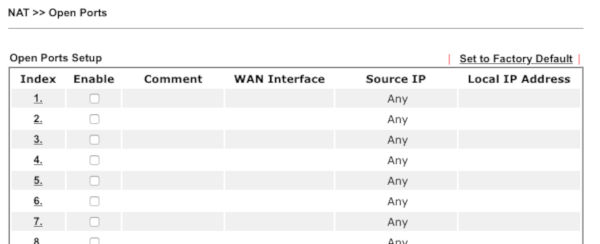
2.1 Mit einem Klick auf die Index-Nummer gelangen Sie in die Konfiguration.
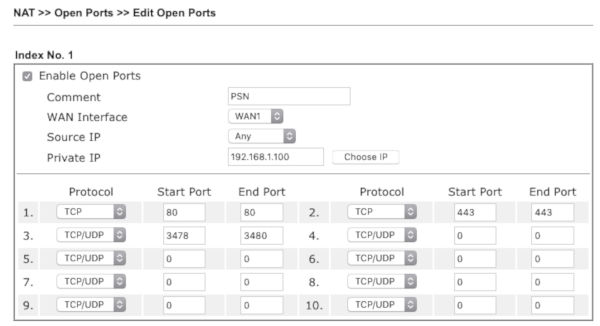
Private IP ist die IP der PlayStation, darunter die entsprechenden Protokolle und Ports, welche weitergeleitet werden sollen.
Anhang A
Gleiches gilt für Spiele. Auch hier sollte nur bei Problemen eine Konfiguration notwendig sein. Die entsprechenden benötigten Ports finden Sie auf der Seite des Publishers.
z.B.: https://help.ea.com/de-de/help/faq/opening-tcp-or-udp-ports-for-connection-issues/
Anhang B
Für einen reibungslosen Betrieb ist es erforderlich, dass entsprechende Verbindungen auch die Firewall passieren dürfen. In Werkseinstellungen ist das kein Problem, kontrollieren Sie bitte, ob eventuell benötige Verbindungen durch manuelle Änderungen innerhalb der Firewalleinstellungen geblockt wurden.



